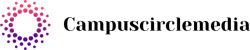Comment choisir et installer un lanceur d’applications pour améliorer la productivité sur votre téléphone ?
Pourquoi un lanceur d’applications ?
Avant de se lancer tête baissée dans l’installation d’un lanceur d’applications, prenez quelques minutes pour comprendre pourquoi c’est une bonne idée. Un lanceur d’applications, plus communément appelé "launcher" en anglais, est un outil qui permet de personnaliser l’interface de votre smartphone Android. Cela passe par la modification de l’apparence des icônes, du fond d’écran, mais aussi par l’ajout de nouvelles fonctionnalités.
Utiliser un launcher plutôt que l’interface par défaut de votre appareil peut vous aider à mieux organiser vos applications, à accéder plus rapidement à celles que vous utilisez le plus, et même à économiser de la batterie. De plus, certains launchers offrent des fonctionnalités supplémentaires comme la possibilité de créer des dossiers d’applications, de gérer les notifications de manière plus efficace, ou encore d’ajouter des widgets sur votre écran d’accueil.
A voir aussi : Quels sont les réglages à prendre en compte pour une utilisation sécurisée des applications de navigation sur un iPhone ?
Quels sont les meilleurs lanceurs d’applications ?
Il existe de nombreux lanceurs d’applications disponibles sur le Google Play Store. Le choix peut donc s’avérer difficile. Pour vous aider, voici une sélection de quelques-uns des meilleurs launchers actuellement disponibles.
Nova Launcher est souvent cité comme l’un des meilleurs lanceurs d’applications pour Android. Il offre une grande variété de fonctionnalités de personnalisation, tout en restant facile à utiliser pour les néophytes. Vous pouvez modifier l’apparence des icônes, ajouter des gestes pour lancer certaines applications, et même sauvegarder vos paramètres pour les retrouver sur un autre appareil.
A lire en complément : comment optimiser les performances de son smartphone pour les jeux mobiles
Microsoft Launcher est un autre excellent choix, en particulier si vous utilisez beaucoup les services Microsoft. Il intègre en effet de manière natif des applications comme Outlook ou Office, et permet de synchroniser vos tâches et vos notes avec votre compte Microsoft. De plus, son interface est très épurée et agréable à utiliser.
Smart Launcher 5 est un lanceur d’applications qui se distingue par son interface très minimaliste. Il trie automatiquement vos applications en catégories, ce qui facilite grandement leur accès. De plus, il offre de nombreuses options de personnalisation, tout en restant très léger et rapide.
Comment installer un lanceur d’applications ?
Une fois que vous avez choisi le lanceur d’applications qui vous convient le mieux, il ne vous reste plus qu’à l’installer sur votre appareil. Voici comment procéder.
Pour commencer, rendez-vous sur le Google Play Store et utilisez le champ de recherche pour trouver le lanceur que vous avez choisi. Une fois sur la page de l’application, cliquez sur le bouton "Installer" pour télécharger et installer l’application sur votre appareil.
Une fois l’installation terminée, appuyez sur le bouton "Ouvrir" pour lancer l’application. Vous verrez alors une série d’écrans vous guidant à travers les principales fonctionnalités du lanceur, et vous permettant de personnaliser votre écran d’accueil.
Enfin, pour définir ce nouveau lanceur comme votre interface par défaut, appuyez sur le bouton "Home" de votre appareil. Une boîte de dialogue apparaîtra vous demandant quelle application utiliser pour l’action "Home". Sélectionnez votre nouveau lanceur, puis cliquez sur "Toujours" pour qu’il soit utilisé par défaut.
Optimiser votre lanceur pour améliorer la productivité
L’un des principaux avantages d’un lanceur d’applications est sa capacité à augmenter votre productivité. Voici quelques conseils pour tirer le meilleur parti de votre nouveau launcher.
Tout d’abord, profitez de la possibilité de personnaliser l’apparence de votre écran d’accueil pour le rendre aussi efficace que possible. Placez vos applications les plus utilisées à des endroits facilement accessibles, et regroupez les applications similaires dans des dossiers pour les retrouver plus facilement.
Ensuite, utilisez les fonctionnalités spécifiques de votre launcher pour gagner du temps. Par exemple, si vous utilisez Nova Launcher, vous pouvez configurer des gestes pour lancer certaines applications. Avec Microsoft Launcher, vous pouvez synchroniser vos tâches et vos notes avec votre compte Microsoft pour y accéder rapidement.
Enfin, n’oubliez pas de régulièrement mettre à jour votre launcher pour bénéficier des dernières fonctionnalités et améliorations. Pour cela, il suffit de vous rendre sur le Google Play Store, de chercher le nom de votre lanceur, puis de cliquer sur "Mettre à jour" s’il y a une nouvelle version disponible.
Voilà, vous savez maintenant comment choisir et installer un lanceur d’applications pour améliorer la productivité sur votre téléphone. Il ne vous reste plus qu’à vous lancer pour découvrir par vous-même toutes les possibilités offertes par ces outils.
Configurer votre lanceur d’applications pour une utilisation optimale
Maintenant que vous avez installé votre lanceur d’applications, il est temps de le configurer pour optimiser l’utilisation de votre appareil Android. La configuration de votre launcher est une étape cruciale pour améliorer votre productivité.
La première chose à faire est de configurer le tiroir d’applications. C’est le menu où sont stockées toutes vos applications. Vous pouvez le personnaliser en fonction de vos besoins, en créant des dossiers pour regrouper les applications similaires, en choisissant l’ordre d’affichage des applications, ou en masquant celles que vous utilisez rarement. Par exemple, avec Nova Launcher, vous pouvez même configurer un tiroir d’applications vertical pour un accès encore plus rapide.
Ensuite, pensez à configurer la barre de recherche. La plupart des launchers, dont Microsoft Launcher et Nova Launcher, offrent une barre de recherche intégrée sur l’écran d’accueil. Vous pouvez l’utiliser pour rechercher rapidement une application, un contact, un email et même pour effectuer des recherches sur Internet. Assurez-vous de l’activer si ce n’est pas déjà fait et de la placer à un endroit accessible sur votre écran.
Enfin, n’oubliez pas de configurer les gestes. Les gestes sont des mouvements que vous faites sur l’écran de votre smartphone pour effectuer certaines actions, comme lancer une application ou ouvrir le tiroir d’applications. Par exemple, avec Poco Launcher, vous pouvez configurer un geste pour lancer l’application de votre choix en dessinant une lettre sur l’écran. C’est une excellente façon de gagner du temps et d’accéder rapidement à vos applications préférées.
Exploiter les fonctionnalités spécifiques de votre lanceur d’applications
Outre les fonctionnalités basiques communes à la plupart des launchers, chaque lanceur d’applications offre des fonctionnalités spécifiques qui peuvent grandement améliorer votre productivité.
Nova Launcher offre par exemple la possibilité de sauvegarder et de restaurer vos paramètres. Cela signifie que si vous changez de téléphone, vous n’avez pas à passer des heures à reconfigurer votre écran d’accueil : vous pouvez simplement restaurer vos paramètres précédents.
Microsoft Launcher va encore plus loin en intégrant nativement les services Microsoft. Vous pouvez par exemple consulter vos emails sur Outlook directement depuis l’écran d’accueil, ou encore accéder à vos documents Office sans avoir à ouvrir l’application correspondante.
De son côté, Poco Launcher offre une fonction de tri automatique des applications par couleur. Cela peut sembler anodin, mais c’est en fait un moyen très efficace de retrouver rapidement une application, surtout si vous en avez beaucoup.
N’hésitez donc pas à explorer toutes les fonctionnalités offertes par votre lanceur d’applications pour découvrir celles qui vous seront le plus utiles.
Conclusion
L’usage d’un lanceur d’applications est un excellent moyen d’optimiser l’utilisation de votre smartphone Android et d’améliorer votre productivité. Que vous optiez pour Nova Launcher, Microsoft Launcher ou tout autre lanceur d’applications disponible sur le Google Play Store, l’important est de bien le configurer pour qu’il corresponde à vos besoins et à votre mode d’utilisation de votre téléphone.
En personnalisant votre écran d’accueil, en exploitant les fonctionnalités spécifiques de votre launcher et en gardant votre lanceur d’applications à jour, vous vous assurez une expérience utilisateur optimale. Plus qu’un simple outil de personnalisation, un lanceur d’applications est une véritable aide au quotidien qui vous permettra de gagner du temps et d’être plus efficace. Alors n’hésitez plus et lancez-vous !